# **创建积分兑换**
### **功能入口**
积分换礼-礼品列表-添加
### **操作步骤**
#### **1.基础信息设置**
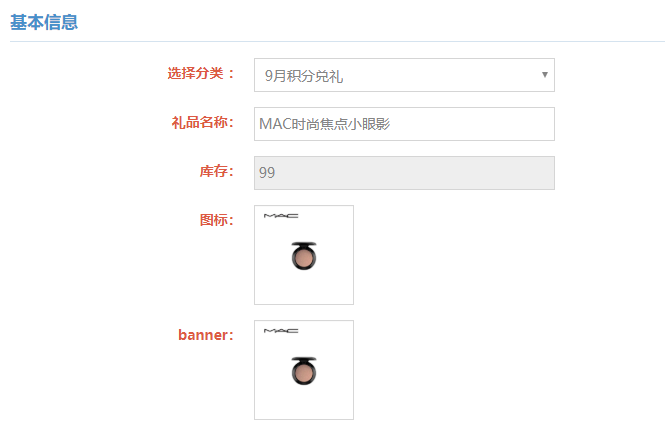
* **选择分类**:选择对应分类,在礼品分类中设置
* **礼品名称**:显示给顾客的礼品名称,使用第三方CRM时会读取CRM中礼品名称,可更改
* **库存**:可供顾客兑换的礼品库存数,使用第三方CRM库存时,会读取该礼品在CRM礼品库的库存数,可更改
>[success]库存数在上线后可随时更改,在礼品列表中直接调整即可,需要先确保券的数量足够
* **展示设置**:选择冰冻后,此礼品不会在礼品列表展示
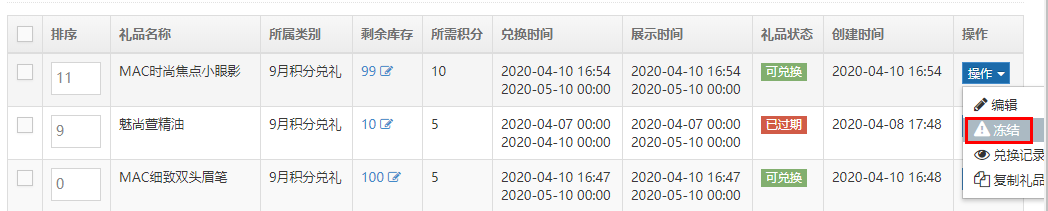
#### **2.券设置**

* **新增**:选择需要发放的券
#### **3.兑换条件设置**
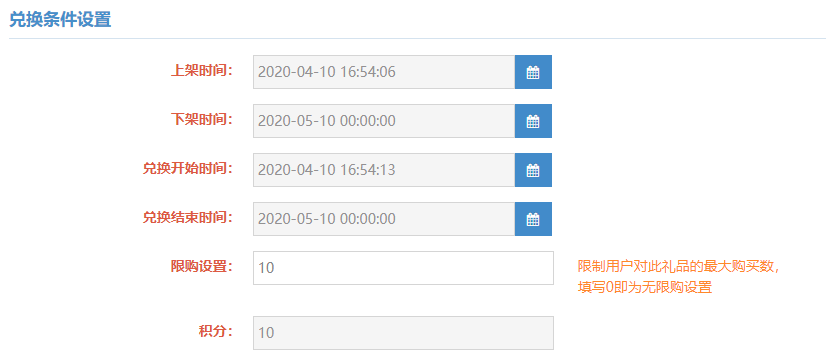
* **上架时间**:礼品显示在礼品列表的时间
* **兑换开始时间**:会员可以进行兑换的时间
>[success]一般可以将上架时间早于兑换开始时间,起到活动预热的作用
**限购设置**:设置单个会员可以兑换的个数
* **分享信息**:配置分享此礼品至微信,朋友圈时的显示内容
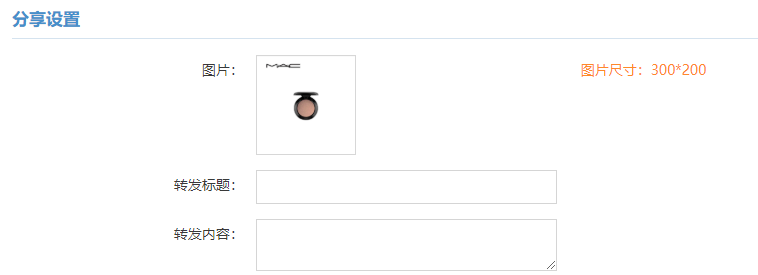
>[success]至此一个礼品就创建完成,可以进行[礼品发布](http://doc.uminds.cn/docs/user_manual/user_manual_publish "点击查看如何发布礼品"),让顾客进行兑换了
